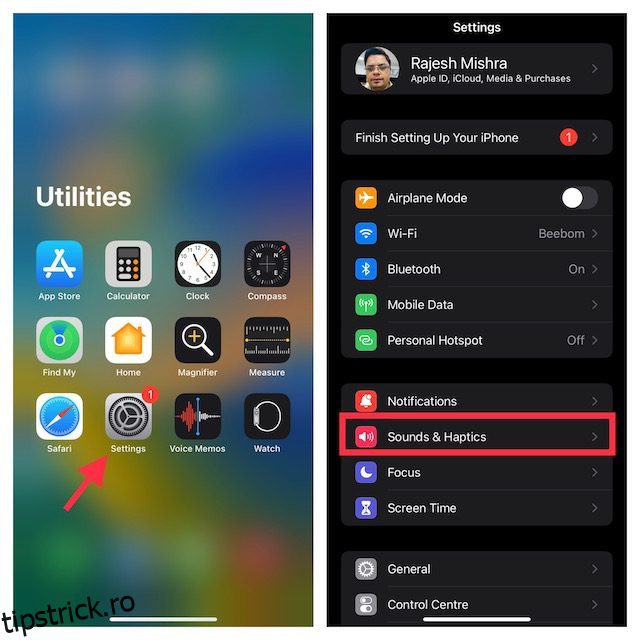Pe lângă faptul că are câteva funcții noi, inclusiv personalizarea îmbunătățită a ecranului de blocare, cheile de acces și editarea mesajelor, iOS 16 aduce și câteva funcții noi interesante. Una dintre caracteristicile ascunse din iOS 16 este capacitatea de a activa haptica pentru tastatura iPhone. Pentru cei care nu știu, dacă activați această caracteristică, veți simți o vibrație atunci când scrieți pe tastatura iPhone-ului. Deci, dacă doriți să vă îmbunătățiți experiența de tastare, vă recomandăm să urmați acest ghid și să aflați cum să activați sau să dezactivați tastatura tastatură pe iPhone în iOS 16!
Cuprins
Activați vibrația tastaturii pe iPhone în iOS 16 (2022)
Dacă nu știai, tastatura tastatură există de mult timp. Multe aplicații de tastatură iOS de la terțe părți, cum ar fi Microsoft SwiftKey și Gboard, această caracteristică lipsea în tastatura implicită. Utilizatorii de iPhone au solicitat această funcție mică de cel mai mult timp, iar Apple a ascultat în sfârșit. Funcția tastatură haptică este acceptată pe toate modelele de iPhone compatibile cu iOS 16, ceea ce înseamnă că veți obține o vibrație în timp ce introduceți text pe iPhone 8 sau o versiune ulterioară.
Activați Feedback haptic pe tastatura iPhone
1. Pe iPhone-ul dvs. care rulează iOS 16, lansați aplicația Setări și alegeți „Sunete și tactile“.
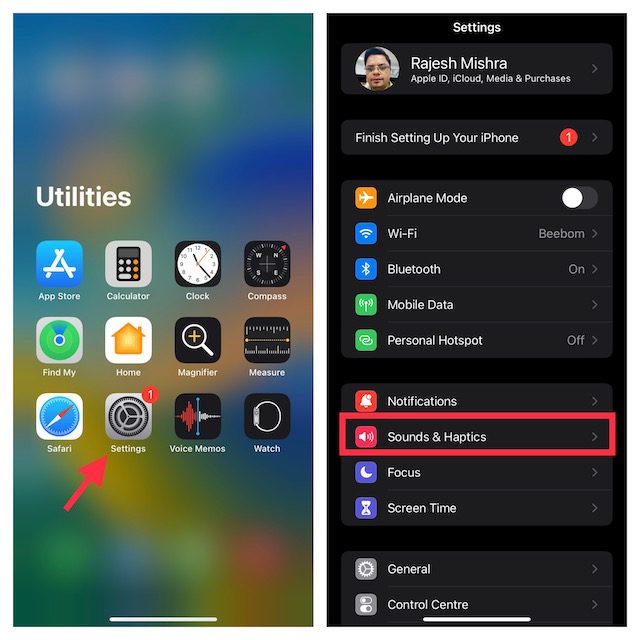
2. Acum, apăsați pe „Feedback de la tastatură“.
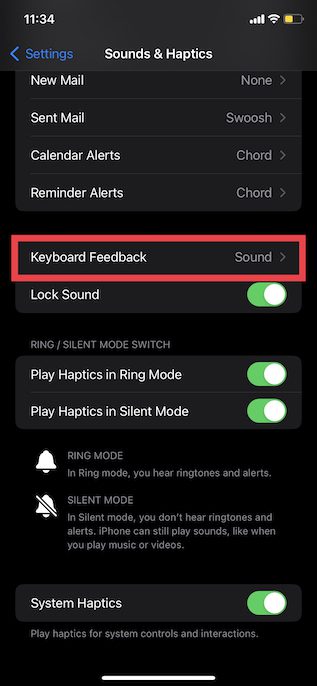
3. În cele din urmă, activați „Comutatorul haptic” și sunteți gata! Este important să rețineți că puteți dezactiva sunetul tastaturii pe această pagină dacă nu aveți nevoie de el. Pentru a face acest lucru, dezactivați comutatorul „Sunet”.
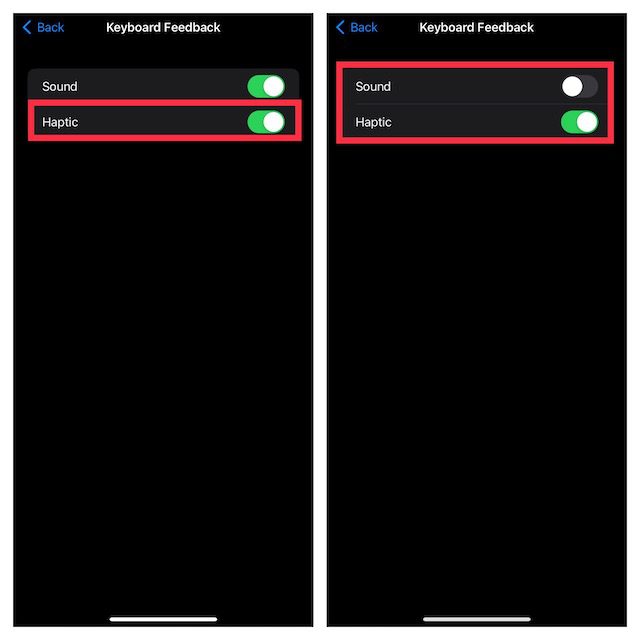
Acum, afișați tastatura implicită pe iPhone pentru a simți o vibrație ușoară ori de câte ori apăsați o tastă de pe tastatură.
Dezactivați Feedbackul haptic pentru tastatura iPhone
Deși tastatura haptică este destul de îngrijită și vă ajută să vă îmbunătățiți experiența de tastare, nu toată lumea o poate considera utilă. Din fericire, Apple vă permite să îl opriți cu ușurință. Doar urmați pașii de mai jos:
1. Deschideți aplicația Setări și navigați la Sounds & Haptics -> Keyboard Feedback, așa cum se arată în secțiunea de mai sus.
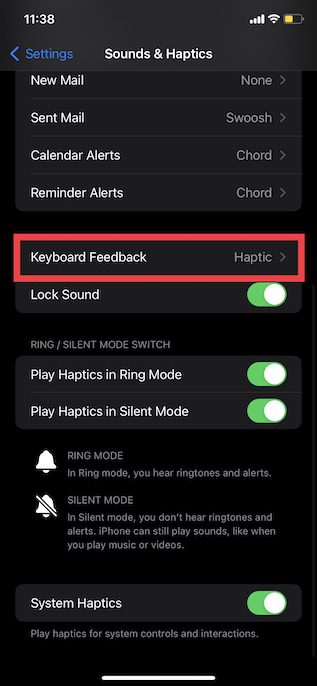
2. Acum, dezactivați comutatorul de lângă „Haptic“ și gata. Nu veți mai simți nicio vibrație când introduceți pe tastatura iPhone-ului.
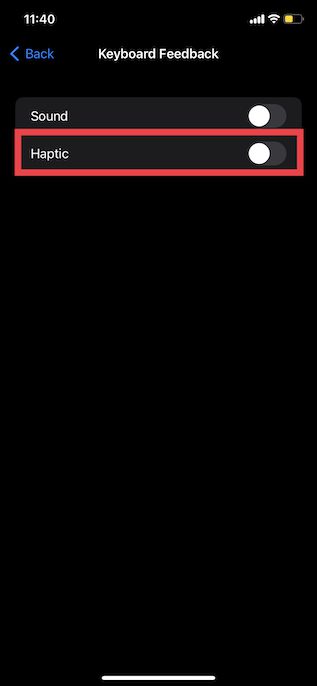
Activați și utilizați tastatura haptică pe iPhone-ul dvs
Iată! Nu este niciodată prea târziu pentru a aduce o funcție utilă, cum ar fi tastatura tactilă, pentru a îmbunătăți experiența de tastare pentru utilizatori. Deci, este bine că Apple a adus această funcție solicitată de mult timp pe tastatura nativă a iPhone-ului în iOS 16. În afară de aceasta, acum aveți posibilitatea de a edita și anula trimiterea unui iMessage și de a lua note rapide pe iPhone. Așadar, asigurați-vă că verificați aceste funcții prin intermediul articolelor asociate. De asemenea, spuneți-ne dacă veți rămâne la o tastatură terță parte sau veți trece la tastatura nativă cu adăugarea de haptic pe iPhone.